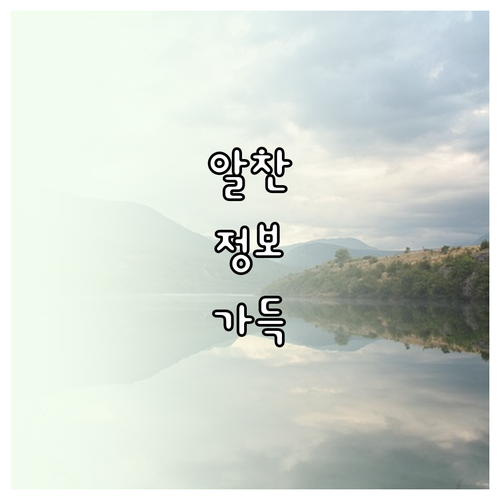
이미지 배경을 투명하게 만드는 작업은 로고 제작, 상세 페이지 디자인, 콘텐츠 제작 등 다양한 분야에서 필수적인 과정입니다. 배경이 투명한 이미지는 어떤 곳에 배치해도 자연스럽게 어우러져 이미지의 활용도를 크게 높여줍니다. 이 작업은 전문가만 할 수 있는 것이 아니라, 최신 기술을 활용하면 누구나 손쉽게 할 수 있습니다.
이 가이드에서는 효율적인 배경 투명화 방법을 심도 있게 소개하며, 이미지의 종류와 목적에 따라 최적의 방법을 선택할 수 있도록 돕습니다. 이미지 편집이 낯선 초보자부터 섬세한 작업을 원하는 전문가까지 모두에게 유익한 정보를 담고 있습니다.
투명 배경, 두 가지 핵심 방법
이미지 배경을 투명하게 만드는 방법은 크게 두 가지로 나뉩니다. 첫 번째는 AI 기반 온라인 자동화 서비스를 활용하는 것입니다. 이 방법은 복잡한 프로그램 설치나 숙련된 기술 없이도 누구나 빠르고 간편하게 결과물을 얻을 수 있다는 장점이 있습니다. 특히 인물이나 제품 등 피사체가 명확하고 배경이 비교적 단순한 이미지에 아주 효과적입니다.
두 번째 방법은 전문 이미지 편집 프로그램을 이용하는 것입니다. 대표적으로 포토샵(Photoshop) 같은 소프트웨어를 사용하면 배경의 경계가 복잡하거나 섬세한 수정이 필요할 때 아주 만족스러운 품질의 결과물을 만들 수 있습니다. 전문가 수준의 정교한 작업이 가능하므로, 최종 결과물의 완성도가 매우 중요할 때 선택하는 방법입니다.
따라서 이미지의 특성과 작업 목적에 따라 적합한 방법을 선택하는 것이 중요합니다. 급하게 여러 이미지를 처리해야 한다면 온라인 서비스를, 하나의 이미지를 완벽하게 편집하고 싶다면 전문 프로그램을 활용하는 것이 바람직합니다. 아래 표를 통해 두 방법의 차이점을 한눈에 비교해 보세요.
| 구분 | 온라인 자동화 서비스 | 전문 이미지 편집 프로그램 |
|---|---|---|
| 주요 특징 | 빠르고 간편한 자동화, 초보자에게 적합 | 정교한 수동 편집, 전문가에게 적합 |
| 필요 기술 | 거의 없음 | 일정 수준의 숙련도 필요 |
| 주요 활용처 | 단순한 배경 제거, 웹용 이미지 | 복잡한 배경 제거, 인쇄용 고품질 이미지 |
AI 기반 온라인 서비스 활용법
먼저, 복잡한 과정 없이 누구나 쉽게 따라 할 수 있는 인공지능 기반의 온라인 배경 제거 서비스 활용법을 소개합니다. 별도의 회원가입이나 로그인 없이도 대부분의 기능을 사용할 수 있어 편리합니다.
1단계: 이미지 업로드
배경을 제거하고 싶은 이미지를 사이트에 올리면 됩니다. 파일을 드래그 앤 드롭하는 방식으로도 간편하게 업로드할 수 있으며, 대부분의 JPG, PNG 파일 형식을 지원합니다. 이미지를 올리는 즉시 인공지능이 사진 속 피사체를 자동으로 인식하고 분석을 시작합니다.
2단계: 자동 배경 제거
업로드된 이미지를 인공지능이 분석하여 피사체를 제외한 나머지 배경 영역을 자동으로 투명하게 처리합니다. 이 과정은 보통 몇 초 내외로 빠르게 완료되며, 결과 화면에서 투명해진 배경을 바로 확인할 수 있습니다. 인물이나 제품처럼 경계가 명확한 피사체가 있는 이미지에서 특히 좋은 결과물을 보여줍니다.
3단계: 결과물 다운로드
작업이 완료된 이미지는 PNG 파일 형식으로 다운로드할 수 있습니다. PNG는 투명한 배경을 지원하는 대표적인 파일 형식으로, 다운로드 후 다양한 디자인 작업에 곧바로 활용할 수 있습니다. 만약 더 높은 해상도의 결과물을 원할 경우, 별도의 결제가 필요할 수도 있으니 참고해 주세요.
정교한 편집을 위한 전문가용 프로그램 활용
이미지의 배경이 단색이 아니거나, 피사체와 배경의 경계가 모호한 경우, 혹은 부분적으로 투명하게 만들고 싶을 때는 전문 프로그램을 사용하는 것이 효과적입니다. 이 분야의 표준인 Adobe Photoshop은 다양한 선택 도구를 활용하여 정밀하게 배경을 분리할 수 있습니다.
주요 활용 도구
- 마법봉(Magic Wand): 비슷한 색상의 영역을 한 번에 선택하는 데 유용한 도구입니다. 단색 배경 제거에 특히 효과적입니다.
- 빠른 선택 도구(Quick Selection Tool): 마우스를 드래그하여 피사체를 빠르게 선택하게 돕는 똑똑한 도구입니다. 복잡하지 않은 이미지에서 빠르고 효율적인 선택이 가능합니다.
- 펜 툴(Pen Tool): 가장 정교한 작업에 사용되는 벡터 기반 도구입니다. 피사체의 윤곽을 따라 직접 패스를 그려 완벽하게 깨끗한 경계를 만들어낼 수 있어 전문가들이 선호하는 방식입니다.
이러한 수동 편집 방식은 온라인 서비스보다 시간과 노력이 더 많이 필요하지만, 최종 결과물의 품질과 정밀함은 비교할 수 없을 만큼 우수합니다. 섬세한 디테일이 중요한 작업이라면 전문 프로그램 활용이 필수적입니다.
가장 효율적인 투명화 방법은?
이미지 배경 투명화는 작업의 목적에 따라 가장 효율적인 방법을 선택하는 것이 핵심입니다. 빠르고 간단한 결과물이 필요할 때는 인공지능 기반의 온라인 서비스를 이용하는 것이 좋습니다. 반면, 높은 품질과 세밀한 조정이 필요할 때는 포토샵과 같은 전문 프로그램을 활용하는 것이 바람직합니다.
핵심은 ‘목적’과 ‘시간’입니다.
간단한 작업을 빠르게 처리해야 할 때는 온라인 서비스를, 공을 들여 완벽한 결과물을 만들어야 할 때는 전문 프로그램을 사용하세요. 두 가지 방법을 모두 익혀두면 어떤 상황에서도 유연하게 대처할 수 있습니다.
이제 여러분의 작업 목적에 맞는 방법을 찾으셨나요? 투명 배경 이미지를 활용해 콘텐츠의 완성도를 높여보세요!
자주 묻는 질문
Q. 투명 배경을 지원하는 파일 형식은 무엇인가요?
A. 투명도를 지원하는 가장 대표적인 파일 형식은 PNG입니다. GIF도 투명도를 지원하지만, 색상 표현에 한계가 있어 주로 단순한 그래픽이나 아이콘에 사용됩니다. JPG는 투명도 정보를 저장할 수 없어 배경을 투명하게 만들 수 없습니다. 따라서 배경 투명화 작업을 마친 후에는 반드시 PNG 파일로 저장해야 합니다.
Q. 배경이 복잡할 경우에도 온라인 서비스로 충분한가요?
A. 배경과 피사체의 경계가 모호하거나, 복잡한 패턴이 많은 이미지의 경우 온라인 서비스의 결과물이 다소 부자연스러울 수 있습니다. 인공지능이 피사체를 정확히 구분하지 못해 가장자리가 깔끔하게 처리되지 않을 수 있기 때문입니다. 이런 경우에는 포토샵 같은 전문 프로그램의 수동 편집 기능이 더 나은 결과물을 보장합니다.
Q. 배경을 투명하게 만들면 이미지 화질이 낮아지나요?
A. 원본 이미지의 화질이 좋다면 투명화 작업 자체만으로는 화질 저하가 크게 발생하지 않습니다. 하지만, 온라인 서비스 중 일부는 이미지를 압축하여 제공하므로 이 과정에서 화질이 손상될 수 있습니다. 또한, 투명화된 이미지를 PNG가 아닌 JPG로 저장하면 배경 정보가 손실되면서 화질이 저하될 수 있으니 주의하세요.